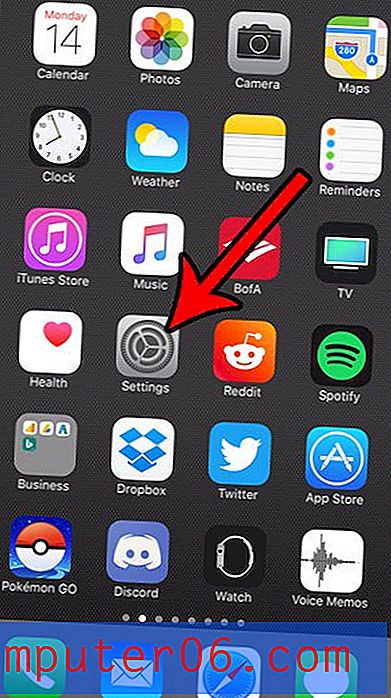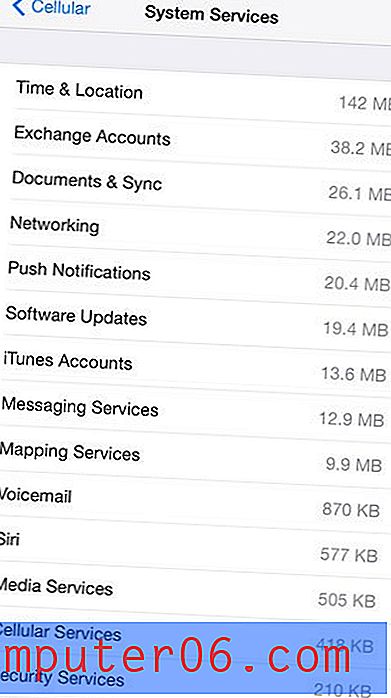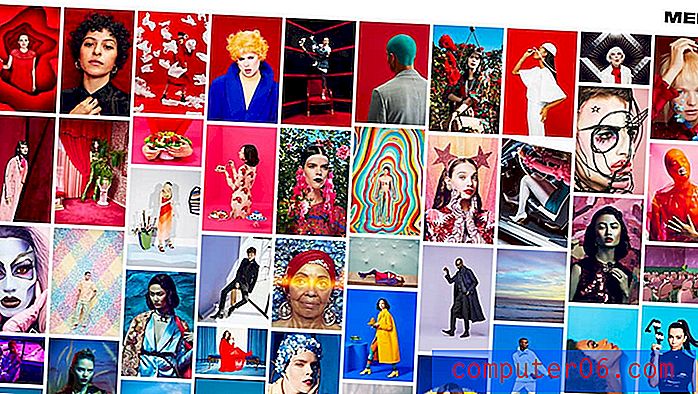Kuidas kasutada niite iPhone'i meilide korraldamiseks
Paljud meilivestlused võivad ulatuda mitme sõnumini ja hõlmata erinevaid inimeste kombinatsioone, nii et vestluses sisalduva teabe jälgimine võib osutuda keeruliseks. Paljud e-posti pakkujad ja programmid on seetõttu liikunud keermestatud e-posti aadressi juurde. See grupeerib kõik e-kirjad, mis sisaldavad sama e-posti teemat, ühte kohta, muutes hõlpsamaks varasemate teadete teabe viitamise.
Kui soovite, saate e-posti vestluste korraldamiseks iPhone 5 abil niidid. See valik asub seadme menüüs E-post, Kontaktid, Kalendrid ja see lülitatakse sisse kõigi teie seadmesse lisatud e-posti kontode jaoks. Allpool toodud lühike juhend näitab teile, kuhu selle sätte lubamiseks minna.
Korraldage e-posti lõime abil iPhone 5-s
Selle õpetuse toimingud viidi läbi iPhone 5-s, iOS 8-s. Varasemad iOS-i versioonid võivad nõuda pisut erinevaid samme.
1. samm: avage iPhone'i seadete menüü.

2. samm: kerige alla ja valige suvand Mail, Contacts, Calendars .
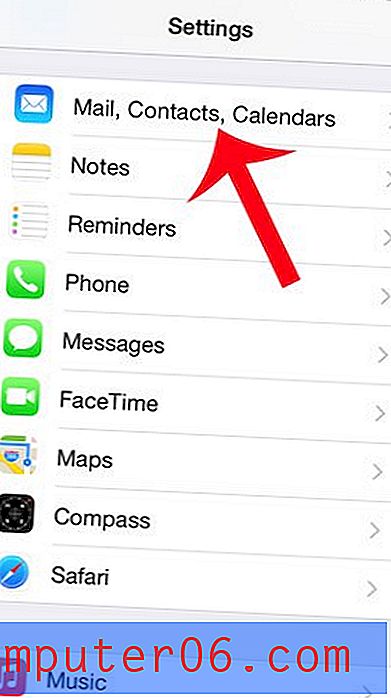
3. samm: kerige alla ja puudutage valiku sisselülitamiseks nuppu Korralda lõime abil paremal asuvat nuppu. Teate, et see on lubatud, kui nupu ümber on roheline varjund, nagu alloleval pildil.
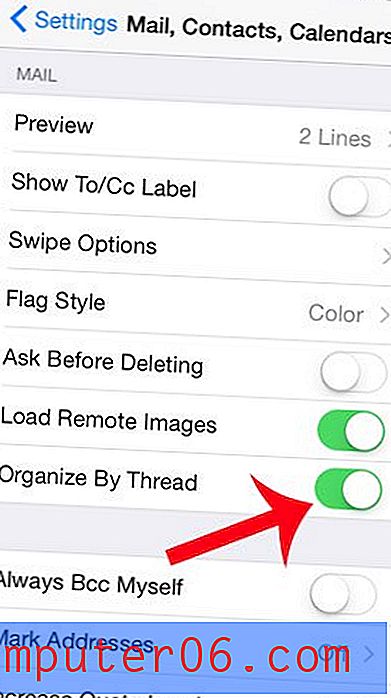
Kas nimi, mis kuvatakse teie e-kirjadele adressaatide postkastides, on vale? Siit saate teada, kuidas muuta oma iPhone'is e-posti aadressi saatja nime, et teie e-kirju vastuvõtvatel inimestel oleks asi hõlpsam.